win10怎么打开文件后缀名 win10如何显示文件格式后缀
更新时间:2023-03-15 10:18:48作者:xinxin
对于win10电脑中存放的各种不同作用的文件都会有相应的后缀格式,用户想要打开文件时可以依据后缀来选择打开方式,可是大多win10系统中的文件都没有显示后缀格式,对此win10怎么打开文件后缀名呢?以下就是小编给大家带来的win10显示文件格式后缀设置方法。
推荐下载:系统之家win10专业版
具体方法:
1、在键盘上按下win+E键,等跳转到计算机管理的页面。

2、进入到计算机管理的页面之后,在页面中点击查看这个选项。
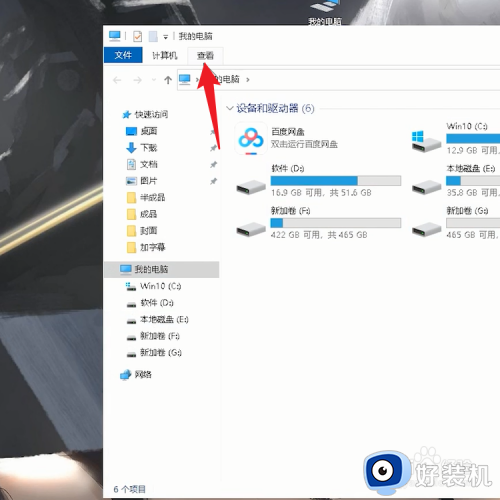
3、在查看的选项栏下方找到选项,找到之后点击选项进入。
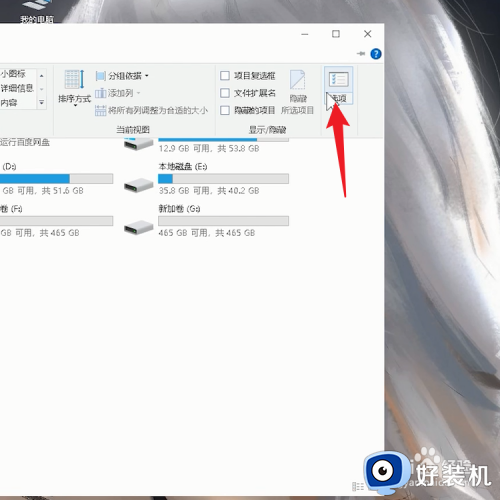
4、跳转页面之后,在跳转的页面中再点击查看这个选项。
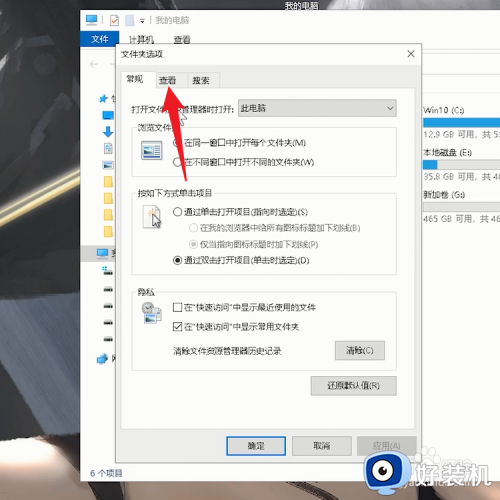
5、向下滑动页面,找到隐藏已知文件类型的扩展名取消勾选。
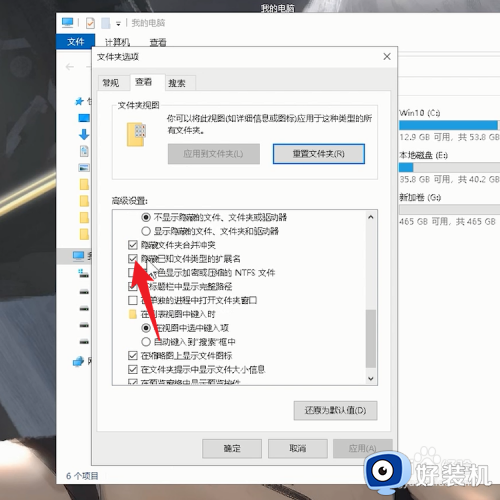
6、取消隐藏已知文件类型的扩展名之后,点击确定即可打开后缀名。
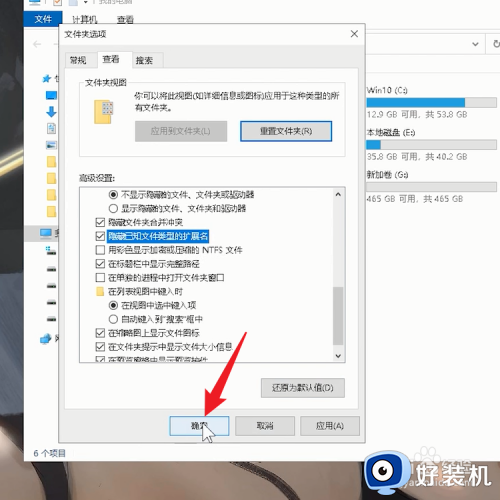
上述就是小编告诉大家的win10显示文件格式后缀设置方法了,还有不清楚的用户就可以参考一下小编的步骤进行操作,希望能够对大家有所帮助。
win10怎么打开文件后缀名 win10如何显示文件格式后缀相关教程
- win10修改文件格式设置方法 win10怎么更改文件格式后缀名
- win10改文件后缀名设置步骤 win10文件后缀名怎么修改
- win10查看文件后缀名操作方法 win10怎么查看文件后缀名
- win10不显示文件后缀名怎么办 win10电脑不显示文件后缀如何解决
- win10改文件名后缀图文教程 win10如何修改文件名后缀
- 更改文件后缀名win10设置方法 win10电脑如何更改文件属性后缀
- win10怎么显示后缀名称 win10显示文件后缀的方法
- windows10怎么显示文件后缀名 如何显示文件后缀名win10
- win10打开文件后缀显示步骤 win10怎么打开文件后缀显示
- win10改后缀没反应怎么办 win10改文件后缀没变化如何处理
- win10拼音打字没有预选框怎么办 win10微软拼音打字没有选字框修复方法
- win10你的电脑不能投影到其他屏幕怎么回事 win10电脑提示你的电脑不能投影到其他屏幕如何处理
- win10任务栏没反应怎么办 win10任务栏无响应如何修复
- win10频繁断网重启才能连上怎么回事?win10老是断网需重启如何解决
- win10批量卸载字体的步骤 win10如何批量卸载字体
- win10配置在哪里看 win10配置怎么看
win10教程推荐
- 1 win10亮度调节失效怎么办 win10亮度调节没有反应处理方法
- 2 win10屏幕分辨率被锁定了怎么解除 win10电脑屏幕分辨率被锁定解决方法
- 3 win10怎么看电脑配置和型号 电脑windows10在哪里看配置
- 4 win10内存16g可用8g怎么办 win10内存16g显示只有8g可用完美解决方法
- 5 win10的ipv4怎么设置地址 win10如何设置ipv4地址
- 6 苹果电脑双系统win10启动不了怎么办 苹果双系统进不去win10系统处理方法
- 7 win10更换系统盘如何设置 win10电脑怎么更换系统盘
- 8 win10输入法没了语言栏也消失了怎么回事 win10输入法语言栏不见了如何解决
- 9 win10资源管理器卡死无响应怎么办 win10资源管理器未响应死机处理方法
- 10 win10没有自带游戏怎么办 win10系统自带游戏隐藏了的解决办法
